win7,XP系统的电脑如何用手机上网。用手机连接电脑上网。有电脑,没宽带,也能上网。
手机联电脑上网方法
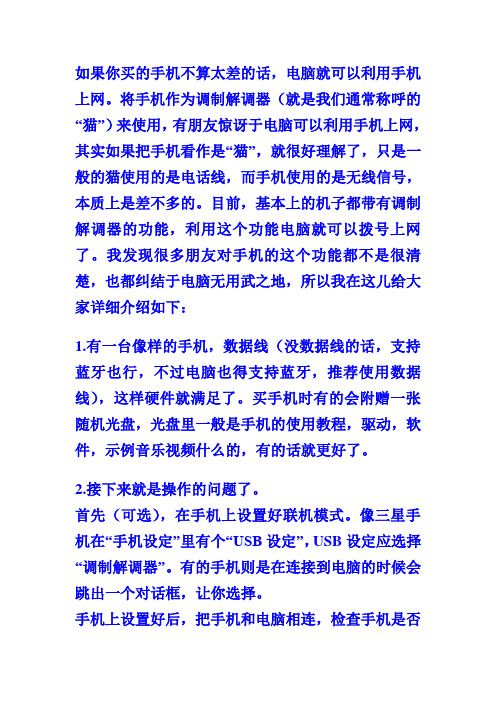
如果你买的手机不算太差的话,电脑就可以利用手机上网。
将手机作为调制解调器(就是我们通常称呼的“猫”)来使用,有朋友惊讶于电脑可以利用手机上网,其实如果把手机看作是“猫”,就很好理解了,只是一般的猫使用的是电话线,而手机使用的是无线信号,本质上是差不多的。
目前,基本上的机子都带有调制解调器的功能,利用这个功能电脑就可以拨号上网了。
我发现很多朋友对手机的这个功能都不是很清楚,也都纠结于电脑无用武之地,所以我在这儿给大家详细介绍如下:1.有一台像样的手机,数据线(没数据线的话,支持蓝牙也行,不过电脑也得支持蓝牙,推荐使用数据线),这样硬件就满足了。
买手机时有的会附赠一张随机光盘,光盘里一般是手机的使用教程,驱动,软件,示例音乐视频什么的,有的话就更好了。
2.接下来就是操作的问题了。
首先(可选),在手机上设置好联机模式。
像三星手机在“手机设定”里有个“USB设定”,USB设定应选择“调制解调器”。
有的手机则是在连接到电脑的时候会跳出一个对话框,让你选择。
手机上设置好后,把手机和电脑相连,检查手机是否被正确识别。
一般任务栏会跳出有关新硬件是否安装成功的消息。
另外的检查方法是:我的电脑--右键-管理--设备管理器双击调制解调器,看看有没有显示******** Modem的设备,一般以手机的牌子开头,像我的华为手机就是“HUAWEI CDMA Handset - Modem” 。
如果有,则表示连接正常,手机已被正确识别;如果没有调制解调器这一栏或者这一栏里没有相应牌子的Modem显示,或者有未知设备,则说明手机未被正确识别,那么就应该是没有合适的驱动。
至于安驱动,计算机会提示是自动搜索还是在指定位置搜索,指定位置一般选光盘驱动器和C:\windows 这两个目录(把“包括子文件夹”勾上),驱动如果有,那应该会在这两个目录下,如果手机有附带的光盘的话,就把光盘放入。
如果还是找不到相应的驱动,那就只能到相应的手机官网去看看了,下一个驱动安上。
如何用手机给电脑联网
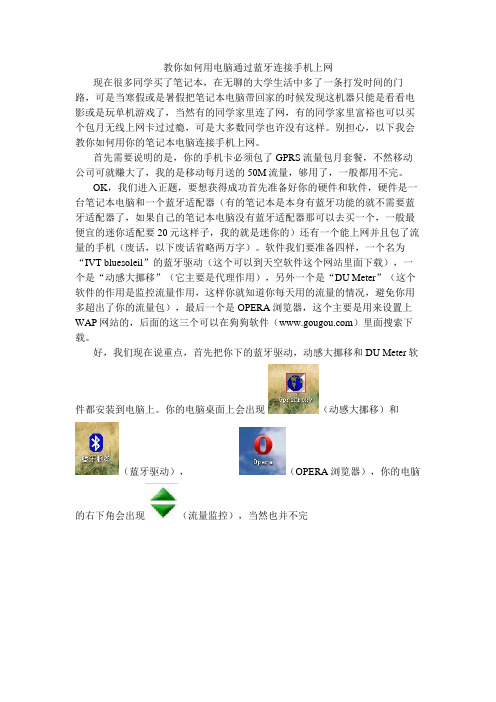
教你如何用电脑通过蓝牙连接手机上网现在很多同学买了笔记本,在无聊的大学生活中多了一条打发时间的门路,可是当寒假或是暑假把笔记本电脑带回家的时候发现这机器只能是看看电影或是玩单机游戏了,当然有的同学家里连了网,有的同学家里富裕也可以买个包月无线上网卡过过瘾,可是大多数同学也许没有这样。
别担心,以下我会教你如何用你的笔记本电脑连接手机上网。
首先需要说明的是,你的手机卡必须包了GPRS流量包月套餐,不然移动公司可就赚大了,我的是移动每月送的50M流量,够用了,一般都用不完。
OK,我们进入正题,要想获得成功首先准备好你的硬件和软件,硬件是一台笔记本电脑和一个蓝牙适配器(有的笔记本是本身有蓝牙功能的就不需要蓝牙适配器了,如果自己的笔记本电脑没有蓝牙适配器那可以去买一个,一般最便宜的迷你适配要20元这样子,我的就是迷你的)还有一个能上网并且包了流量的手机(废话,以下废话省略两万字)。
软件我们要准备四样,一个名为“IVT bluesoleil”的蓝牙驱动(这个可以到天空软件这个网站里面下载),一个是“动感大挪移”(它主要是代理作用),另外一个是“DU Meter”(这个软件的作用是监控流量作用,这样你就知道你每天用的流量的情况,避免你用多超出了你的流量包),最后一个是OPERA浏览器,这个主要是用来设置上WAP网站的,后面的这三个可以在狗狗软件()里面搜索下载。
好,我们现在说重点,首先把你下的蓝牙驱动,动感大挪移和DU Meter软件都安装到电脑上。
你的电脑桌面上会出现(动感大挪移)和(蓝牙驱动),(OPERA浏览器),你的电脑的右下角会出现(流量监控),当然也并不完全是这样的,管它呢,只要安装成功就行了。
把一切软件安装成功后你就可以把你的蓝牙适配器插到你的USB 接口了(本身电脑带有蓝牙功能的可以不看),把你手机的蓝牙打开,然后你双击启动你的蓝牙,会出现蓝牙的主窗口,点击上面的“我的蓝牙”——“搜索蓝牙设备”,当搜索到你的手机后主窗口会出现一个手机图标(我的是小邓的Z140),OK,那代表你的手机,别客气,双击它,主窗口上面的一排图标会变成彩色(并不是所有图标都会变成彩色),你把鼠标放上去(一般是第二个图标)会出现“蓝牙拨号网络服务”,OK,双击它,你的手机会出现“DUN连接到……”,按确认键(当然如果电脑和手机之前没有配对过会要求输入配对密码,你在手机和电脑输入同一个数字就可以了,对,就像手机和手机配对,当不能建立连接你要考虑是不是你手机里面配对的手机太多,建议删除再试,或者是别的什么原因)。
手机、Win7电脑、WinXP电脑连网办法

手机用户登录WiFi时,怎么办?
用手机找到WiFi热点,点击后,会弹出下面截图(以【安卓手机】为例),在【身份】填写手机号,【密码】填写手机号对应的WiFi登录密码(注意:手机号和Wi-Fi登录密码,需要路由器管理员提前配置在当前路由器)。
最后,点击右上角保存,就能连上WiFi了。
如果是【苹果设备】(iPhone、iPad、MBP 等),连接WiFi后,需要点击“信任证书”,然后才能连网!!切记切记!!
Windows 7 用户登录WiFi时,需要按下图设置:
0.(很重要!!)如果win7之前连接过这个WiFi,强烈建议先忽略一下这个WiFi,再进行下面操作。
1.如果是第一次连接这个WiFi,需要手动创建无线网络:管理无线网络- 添加一个无线网络- 手动创建网络配置文件- 输入WiFi名称- 选择“WPA2 - 企业”,这样,WiFi列表里就有这个WiFi了。
如果之前连接过这个WiFi,那么直接进入下一步↓。
2.在WiFi列表里,找到WiFi名称,右键- 属性,然后按下图完成设置。
Windows XP 用户登录WiFi时,需要按下图设置:。
台式电脑XP系统如何连接手机用手机的USB共享上网

台式电脑XP系统如何连接手机用手机的USB共享上网---- 欢迎大家多咨询交流:32316131@一、需求描述:1.某个办公室有台式机一台,无法上网,无无线网卡等,但近期想上网。
操作系统为XP。
2.手上有手机一台,为andorid系统。
现需要台式机用USB连接该andorid手机,用手机上的USB共享网络功能上网。
二、操作说明:(本次是用的WIN7系统截的图,但步骤是一致的)备注:本次操作很复杂,使用了众多方法,包括电脑使用手机功能安装了百度手机助手,360手机助手等,都未成功解决。
此处仅说明最后的成功解决方法,不再累说如何偿会。
1.安装手机驱动(1)将手机用USB连上台式电脑USB后,电脑提示找到新硬件,但自动安装不成功。
(原因是电脑非联网怎么安装哩?)(2)找打我的电脑,发现除了U盘外,还多了一个图标,我的手机是huawei手机。
在图标上点右键点打开。
(不要双击),将其中的文件复制在本地硬盘,点击其中的setup.exe,就能正常安装该手机的驱动,可能需求你重启电脑。
2.手机下载软件到手机的SD卡上(1)我的手机是使用的UC浏览器,其它的应该也是同理,打开后,我在地址中输入百度,搜索:activesync xp。
下载的时候注意,我发现ZIP的下载后在手机上能看到,但是在下一步连电脑时不成功,我是下的SMI的文件。
如下图:(2)查看下载完成情况:我使用的是UC,在下面有一个下载“下载/文件”选项,打开能看到我下载的:setup(1).msi。
此部完成。
注意上面(1)步中说的,不要ZIP的文件。
3.将该文件activesyncy文件传到台式XP电脑中。
(1)将手机上方栏刮下来,找到手机USB连接电脑的选项,有一个是可以作为媒体连接选项,请勾选。
意思是将该手机可作为U盘使用。
(2)选择(1)选项后,打开我的电脑,能看到一个HUAWEI盘的标识,打开进入UC浏览器的下载目录,,找到该文件复制到电脑硬盘,双击安装。
手机连接电脑网络_win7和XP系统wifi热点设置方法

WIN7系统wifi热点设置教程电脑设置wifi热点条件:电脑内置无线网卡,无论是台式还是笔记本,支持软AP即可设置1、打开电脑“运行”:快捷键win+R→输入cmd→回车2、启用并设定虚拟WiFi网卡,设置无线网络账号,密码:运行命令:netsh wlan set hostednetwork mode=allow ssid=shiyi key=12345678 此命令有三个参数:Mode :是否启用虚拟WiFi网卡,改为disallow则为禁用。
ssid:无线网名称,这里是shiyikey:无线网密码,这里我设置的是12345678以上三个参数可以单独使用,例如只使用mode=disallow可以直接禁用虚拟Wifi网卡。
开启成功后,网络连接中会多出一个网卡为“Microsoft Virtual WiFi Miniport Adapter”的无线连接2,为方便起见,将其重命名为虚拟WiFi。
若没有,还要更新你的无线驱动,这个在后面说。
3、设置Internet连接共享:在“网络连接”窗口中,右键单击已连接到Internet的网络连接,选择“属性”→“共享”,勾上“允许其他······连接(N)”并选择“虚拟WiFi”。
请看下页……….共享至“虚拟WiFi”。
4、开启无线网络:继续在命令提示符中运行:netsh wlan start hostednetwork(将start改为stop即可关闭该无线网,以后开机后要启用该无线网只需再次运行此命令即可)这里显示已启动承载网络表示无线设置成功,但是显示“无法启动承载网络,组或资源的状态不是执行请求操作的正确状态”则表示可能是你的无线网卡的驱动不是最新,你更新一个驱动就可以了。
这个在驱动精灵啊,驱动人生的都可以更新的。
至此,虚拟WiFi的红叉叉消失,WiFi基站已组建好,主机设置完毕。
笔记本、带WiFi模块的手机等子机搜索到无线网络shiyi,输入密码12345678,就能共享上网啦!附:显示无线网络信息命令:netsh wlan show hostednetwork你可以用这个命令看网络承载启动没有!!!虚拟无线AP发射的WLAN是802.11g标准,带宽为54Mbps。
教你手机通过电脑无线上网

教你手机通过电脑无线上网在如今的移动互联网时代,我们离不开互联网的便捷和高效。
但是在一些特殊情况下,我们可能无法通过手机蜂窝网络或者Wi-Fi网络上网,这时候我们可以利用电脑来帮助手机实现无线上网的需求。
本文将教你如何通过电脑来实现手机的无线上网。
准备工作在开始之前,请确保你已经具备以下条件和准备工作:1.一台运行着Windows操作系统的电脑。
2.一根充电数据线,用于将手机连接到电脑。
3.手机的驱动程序已经在电脑上正确安装。
4.一款支持USB网络共享的手机。
5.电脑上已经安装了手机驱动程序。
步骤一:连接手机到电脑首先,使用充电数据线将手机连接到电脑的USB接口上。
注意确保连接稳固,以免造成连接断开的情况。
在连接手机之前,确保手机已经打开USB网络共享功能。
如果你的手机不支持USB网络共享功能,请参考手机的说明书或者搜索相关信息来了解如何启用该功能。
步骤二:设置电脑网络共享接下来,我们需要在电脑上设置网络共享,以便让手机通过电脑上的互联网连接进行上网。
请按照以下步骤进行设置:1.打开电脑上的控制面板,选择“网络和共享中心”选项。
2.在网络和共享中心界面中,选择“更改适配器设置”链接。
3.在适配器设置界面中,找到你手机所对应的网络适配器,并右键点击它,选择“属性”选项。
4.在属性窗口中,选择“共享”选项卡。
5.在共享选项卡中,勾选上“允许其他网络用户通过此计算机的Internet连接来连接”。
然后在下拉菜单中选择你手机所对应的网络适配器。
点击确定保存设置。
步骤三:手机上网设置现在,我们需要在手机上进行一些网络设置,以便让手机能够通过电脑的网络连接进行上网。
请按照以下步骤进行设置:1.打开手机的设置菜单,找到“无线和网络”选项。
2.在无线和网络选项中,找到“移动网络和热点”选项。
3.在移动网络和热点选项中,找到“USB共享网络”选项。
4.确保USB共享网络选项已经开启。
如果没有找到该选项,请确保你手机的USB网络共享功能已经正确启用。
手机连接电脑上网的方法

手机连接电脑上网的方法
手机连接电脑上网的方法有以下几种:
1. USB连接:通过USB数据线将手机和电脑连接起来,然后在手机设置中开启USB网络共享功能,使手机的数据网络可以共享给电脑使用。
2. 热点连接:在手机设置中开启个人热点功能,设置热点名称和密码,然后在电脑的Wi-Fi设置中搜索到该热点并连接,即可使用手机的数据网络上网。
3. 蓝牙连接:通过蓝牙将手机和电脑进行配对连接,在手机设置中开启蓝牙网络共享功能,使手机的数据网络可以共享给电脑使用。
4. Wi-Fi共享:在手机设置中开启Wi-Fi共享功能,设置共享名称和密码,然后在电脑的Wi-Fi设置中搜索到该共享网络并连接,即可使用手机的数据网络上网。
上述方法中,USB连接和热点连接是比较常用和方便的方法,能够满足大部分用户的需求。
如果需要长时间的上网使用,建议使用USB连接方式,因为热点连接可能会消耗较多的电池电量。
教你如何通过连接手机用电脑上网---没有网线照样上网

教你如何用电脑通过蓝牙连接手机上网现在很多同学买了笔记本,在无聊的大学生活中多了一条打发时间的门路,可是当寒假或是暑假把笔记本电脑带回家的时候发现这机器只能是看看电影或是玩单机游戏了,当然有的同学家里连了网,有的同学家里富裕也可以买个包月无线上网卡过过瘾,可是大多数同学也许没有这样。
别担心,以下我会教你如何用你的笔记本电脑连接手机上网。
首先需要说明的是,你的手机卡必须包了GPRS流量包月套餐,不然移动公司可就赚大了,我的是移动每月送的50M流量,够用了,一般都用不完。
OK,我们进入正题,要想获得成功首先准备好你的硬件和软件,硬件是一台笔记本电脑和一个蓝牙适配器(有的笔记本是本身有蓝牙功能的就不需要蓝牙适配器了,如果自己的笔记本电脑没有蓝牙适配器那可以去买一个,一般最便宜的迷你适配要20元这样子,我的就是迷你的)还有一个能上网并且包了流量的手机(废话,以下废话省略两万字)。
软件我们要准备四样,一个名为“IVT bluesoleil”的蓝牙驱动(这个可以到天空软件这个网站里面下载),一个是“动感大挪移”(它主要是代理作用),另外一个是“DU Meter”(这个软件的作用是监控流量作用,这样你就知道你每天用的流量的情况,避免你用多超出了你的流量包),最后一个是OPERA浏览器,这个主要是用来设置上WAP网站的,后面的这三个可以在狗狗软件()里面搜索下载。
好,我们现在说重点,首先把你下的蓝牙驱动,动感大挪移和DU Meter软件都安装到电脑上。
你的电脑桌面上会出现(动感大挪移)和(蓝牙驱动),(OPERA浏览器),你的电脑的右下角会出现(流量监控),当然也并不完全是这样的,管它呢,只要安装成功就行了。
把一切软件安装成功后你就可以把你的蓝牙适配器插到你的USB接口了(本身电脑带有蓝牙功能的可以不看),把你手机的蓝牙打开,然后你双击启动你的蓝牙,会出现蓝牙的主窗口,点击上面的“我的蓝牙”——“搜索蓝牙设备”,当搜索到你的手机后主窗口会出现一个手机图标(我的是小邓的Z140),OK,那代表你的手机,别客气,双击它,主窗口上面的一排图标会变成彩色(并不是所有图标都会变成彩色),你把鼠标放上去(一般是第二个图标)会出现“蓝牙拨号网络服务”,OK,双击它,你的手机会出现“DUN连接到……”,按确认键(当然如果电脑和手机之前没有配对过会要求输入配对密码,你在手机和电脑输入同一个数字就可以了,对,就像手机和手机配对,当不能建立连接你要考虑是不是你手机里面配对的手机太多,建议删除再试,或者是别的什么原因)。
Win7系统如何手机连接上网
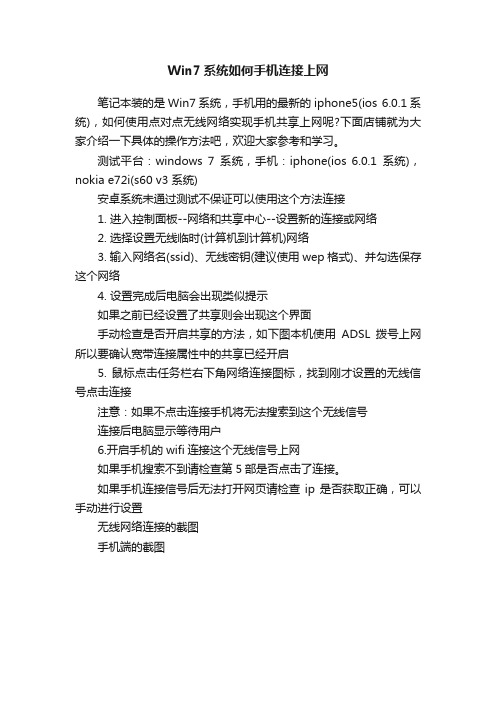
Win7系统如何手机连接上网
笔记本装的是Win7系统,手机用的最新的iphone5(ios 6.0.1系统),如何使用点对点无线网络实现手机共享上网呢?下面店铺就为大家介绍一下具体的操作方法吧,欢迎大家参考和学习。
测试平台:windows 7系统,手机:iphone(ios 6.0.1系统),nokia e72i(s60 v3 系统)
安卓系统未通过测试不保证可以使用这个方法连接
1. 进入控制面板--网络和共享中心--设置新的连接或网络
2. 选择设置无线临时(计算机到计算机)网络
3. 输入网络名(ssid)、无线密钥(建议使用wep格式)、并勾选保存这个网络
4. 设置完成后电脑会出现类似提示
如果之前已经设置了共享则会出现这个界面
手动检查是否开启共享的方法,如下图本机使用ADSL拨号上网所以要确认宽带连接属性中的共享已经开启
5. 鼠标点击任务栏右下角网络连接图标,找到刚才设置的无线信号点击连接
注意:如果不点击连接手机将无法搜索到这个无线信号
连接后电脑显示等待用户
6.开启手机的wifi连接这个无线信号上网
如果手机搜索不到请检查第5部是否点击了连接。
如果手机连接信号后无法打开网页请检查ip是否获取正确,可以手动进行设置
无线网络连接的截图
手机端的截图。
没有宽带电脑可以利用手机上网

没有宽带电脑可以利用手机上网引言在现代社会,互联网已成为人们生活中不可或缺的一部分。
然而,有些人可能没有宽带电脑,无法享受到宽带网络所带来的便利。
幸运的是,我们可以利用手机来解决这个问题。
本文将介绍如何利用手机进行上网,并介绍手机上网的一些优点。
利用手机上网的方法手机热点功能大多数智能手机都配有热点功能,通过该功能可以在手机上创建一个Wi-Fi热点,然后将其他设备连接到此热点上,从而实现上网的目的。
要使用手机的热点功能上网,只需要打开手机的设置菜单,找到热点与网络共享选项,然后开启热点功能即可。
随后,其他设备就可以通过搜索可用的Wi-Fi网络来连接上网。
使用手机数据网络除了使用手机热点功能,我们还可以直接利用手机自身的数据网络来上网。
大部分智能手机都支持4G或5G网络连接,这些网络速度较快,可以满足我们日常上网的需求。
要使用手机数据网络上网,只需要打开手机的移动数据选项,确保数据连接已打开,然后就可以开始使用手机上网了。
USB共享网络还有一种方法是通过将手机与电脑连接,然后通过USB共享网络,实现将手机的网络连接共享给电脑。
这种方法主要适用于那些没有Wi-Fi功能的电脑。
要使用USB共享网络功能,只需要将手机通过USB线连接到电脑上,然后在手机的设置菜单中找到USB共享网络选项,打开该功能即可。
手机上网的优点方便携带手机是一种便携式的设备,可以随时随地携带。
相比于笨重的电脑,手机更加轻便,方便携带。
所以,当我们外出或者旅行时,利用手机上网可以更加方便。
灵活性更高与电脑相比,手机的操作更加灵活。
手机界面简洁直观,应用程序也更加丰富。
我们可以随时在手机上下载各种应用程序,从而满足不同的上网需求。
节省成本利用手机上网可以节省成本。
宽带电脑需要支付宽带费用,而手机上网无需额外支付费用,只需花费普通手机流量即可。
对于一些临时需求或者经济实力有限的人来说,手机上网是一种更加经济实惠的选择。
结论虽然没有宽带电脑,但利用手机上网可以解决我们的上网需求。
手机怎么连接电脑宽带

手机怎么连接电脑宽带手机怎么连接电脑宽带相对于手机流量而言,宽带提供了更快的网速。
那么,手机怎么连接电脑宽带?如下是几种手机怎么连接电脑宽带的方法,希望对你有所帮助。
方法一:usb连接线,手机有线上网1、将手机通过usb线连接到电脑,勾选“设置 -> 无线和网络 -> 绑定与便携热点 -> USB绑定”选项,电脑上会出现虚拟网卡,为便于分辨,给虚拟网卡改个名字叫:android ;2、共享电脑网络至android网卡;3、打开超级终端,su变身超级用户,查询手机ip:# busybox ifconfig,手机ip:192.168.43.100(每个人不一样)。
4、把电脑上android网卡的ip改为192.168.43.1;5、添加默认网关:#busybox route add default gw 192.168.43.1(辅助软件:busybox、z4root)关键点:手机上的网关IP和电脑上的`IP一样。
方法二:支持adhoc的无线网卡,组建wifi如果电脑本身带的无线网卡不支持这个方法的话,可以买一个支持adhoc的usb无线网卡(一般都带驱动,可以直接模拟AP供手机用)(其实这个方法的原来就跟我们平时用wifi共享精灵一样)综上所述,所以这个方法只是粗略讲一下,因为可以用软件代替。
这里以win7为例(比较普遍的系统),说下大致流程:1、以管理员身份运行命令提示符;2、启用并设定“虚拟Wifi网卡”模式;运行以下命令启用虚拟无线网卡:netsh wlan set hostednetwork mode=allow ssid=(这里写无线网名字)key=(这里是密码)3、启用“Internet连接共享(ICS)”;4、开启无线网络:netsh wlan start hostednetwork;5、手机连接设置的wifi 【手机怎么连接电脑宽带】。
如何用手机连接电脑上网教程

如何用手机连接电脑上网教程A 开通篇无线网络已经发展到108M的速度,无线路由器的价格也降到大众可以承受的地步。
乍听起来好象我们随时随地都可以享受无线网络带来的乐趣似的。
然而通过无线网卡来享受无线上网的同时,不管是USB接口,PCMCIA接口还是PCI插槽,都是离不开AP接入点与无线路由器的。
也就是说在没有无线路由器和AP 接入点情况下,仅仅有无线网卡也如巧妇难为无米之炊似的,根本无法浏览页面,进行QQ聊天。
什么是真正意义的无线上网呢?实现随时随地可以拨号浏览INTERNET上的页面,通过IM工具和朋友同事聊天才算。
因此无线路由器+无线网卡这种方式的局限性就过多了。
实际上大家都应该听说了很多手机自身具备上网功能,可上网的型号不光是最新的智能手机,就连几年前的老式手机也可以通过WAP进行上网。
那么有没有一种方法可以让笔记本(台式机同样可以)通过这种手机上网呢?毕竟通过手机小小按键和小小屏幕查看资料很不方便。
如果能够存在笔记本+手机的上网方式,那么我们就算是真正意义上的随时随地无线上网了,当然有一个小小的前提,那就是需要我们的手机有信号,不过手机信号和无线路由器的信号在覆盖范围,信号大小方面有着天壤差别。
所以笔记本+手机上网让我们将无线真正进行到底。
一、CMWAP与CMNET篇:在介绍如何只花15元就享受一个月不限流量不限站点,随随便便浏览internet上的任何信息方法之前,需要我们对一些基本的知识和理论有所了解,否则在以后使用中很可能给我们带来很多麻烦,甚至是让我们白白花了不少冤枉钱。
由于我们准备采取笔记本+手机这种方式上网,实际上笔记本是将手机当做代理来拨号上网的,所以弄清楚手机上网如何设置是保证笔记本正常上网的前提。
就目前而言手机上网主要有两种,分别为CMWAP无线上网和CMNET无线上网。
那么CMWAP无线上网和CMNET无线上网有什么区别、各自的应用范围是什么、我们应该在什么情况下用哪一类型的方式上网呢?下面就从理论上为各位IT168的读者阐述明白。
win7,XP系统地电脑如何的用手机上网。用手机连接电脑上网。有电脑,没宽带,也能上网。

有电脑,没宽带,也能上网。
其实如果你买的手机不算太差的话,电脑就可以利用手机上网。
手机作为调制解调器(就是我们通常称呼的“猫”)来用,有朋友惊讶于电脑可以利用手机上网,其实如果把手机看作是“猫”,就很好理解了,只是一般的猫使用的是电话线,而手机使用的是无线信号,本质上市差不多的。
目前基本上的机子都带有调制解调器的功能,利用这个功能电脑就可以拨号上网了。
我发现基本上的朋友对手机的这个功能都不怎么清楚,也都纠结于电脑无用武之地,所以我在这儿给大家详细介绍下。
1.有一台像样的手机,数据线(没数据线的话,支持蓝牙也行,不过电脑也得支持蓝牙,推荐使用数据线),这样硬件就满足了。
买手机时有的会附赠一张随机光盘,光盘里一般是手机的使用教程,驱动,软件,示例音乐视频什么的,有的话就更好了。
2.接下来就是操作的问题了。
首先(可选),在手机上设置好联机模式。
像三星手机在“手机设定”里有个“USB设定”,USB设定应选择“调制解调器”。
有的手机则是在连接到电脑的时候会跳出一个对话框,让你选择。
手机上设置好后,把手机和电脑相连,检查手机是否被正确识别。
一般任务栏会跳出有关新硬件是否安装成功的消息。
另外的检查方法是:我的电脑--右键-管理--设备管理器双击调制解调器,看看有没有显示******** Modem的设备,一般以手机的牌子开头,像我的华为手机就是“HUAWEI CDMA Handset - Modem”。
如果有,则表示连接正常,手机已被正确识别;如果没有调制解调器这一栏或者这一栏里没有相应牌子的Modem显示,或者有未知设备,则说明手机未被正确识别,那么就应该是没有合适的驱动。
至于安驱动,计算机会提示是自动搜索还是在指定位置搜索,指定位置一般选光盘驱动器和C:\windows 这两个目录(把“包括子文件夹”勾上),驱动如果有,那应该会在这两个目录下,如果手机有附带的光盘的话,就把光盘放入。
如果还是找不到相应的驱动,那就只能到相应的手机官网去看看了,下一个驱动安上。
手把手教你如何用手机连接电脑上网(图文详解)
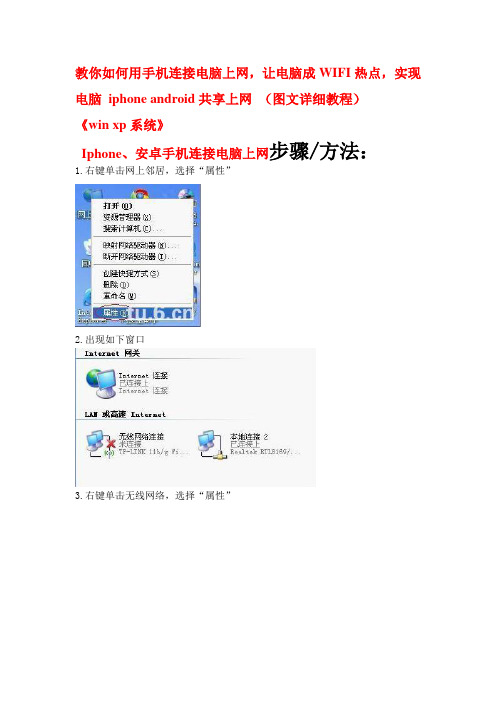
教你如何用手机连接电脑上网,让电脑成WIFI热点,实现电脑iphone android共享上网(图文详细教程)《win xp系统》Iphone、安卓手机连接电脑上网步骤/方法:1.右键单击网上邻居,选择“属性”2.出现如下窗口3.右键单击无线网络,选择“属性”4.出现如下窗口,选择“无线网络配置”5.选择“添加”6.按照图中所示设置好,名字可以随便起。
7.网卡身份验证一定要选“共享式”;数据加密一定要选“已禁用”,不然会提示你输入密码。
8.图中所示勾选,然后点击确定,会弹出第九步的提示9.点击“仍然继续”10.点击“高级”11.按图中设置,选择为‘仅计算机到计算机’;自动连接到非首选的网络不打勾12.那个不要选,确定就行了13.点确定。
14.再次回到网络连接窗口15.右键单击宽带连接属性-高级-INTERNET共享(打勾允许其他网络-家庭网络连续选择为无线网络连接)如图设置所示设置好点击确定。
16.打开无线网络连接-刷新网络列表17.点击iphone-连接18.打开自己的iphone手机wifi设置或者安卓系统手机wifi设置(iphone手机wifi设置为:设置-wifi-选择iphone网络;安卓系统手机wifi设置:设置-无线和网络-打开WLAN-选择iphone网络)操作完成。
《win7系统》一、通过设置WIN7自带的网络连接模式来实现无线网络共享把鼠标移动到桌面右下角网络连接图标那里右键,点击打开网络和共享中心如图用鼠标选取本地连接会弹出对话框看图示点属性选取共享选项卡在允许其他网络用户通过此计算机的Internet连接来连接前面的方框打勾然后返回到网络和共享中心选取管理无线网络选取适配器属性在无线网络连接属性的网络选项卡里选取Internet 协议版本4 (TCP/IPV4)把IP地址设置为192.168.3.1 子网掩码255.255.255.0 如图然后再返回到无线管理网络选取添加选取创建临时网络(C)设置无线临时网络点下一步任意设置一个网络名安全类型安全密钥如图等出现网络已经可以使用后点关闭这个时候你返回管理无线网络应该就可以看到你刚才创建的那个无线网络了。
笔记本电脑怎么连接手机流量上网

笔记本电脑如何使用手机流量上网
在日常生活中,我们经常会面临着没有Wi-Fi网络的情况下需要上网的情况,
这时候我们可以考虑使用手机的流量来帮助笔记本电脑上网。
下面将介绍如何通过手机连接笔记本电脑上网的方法。
第一步:开启手机热点功能
首先,在手机上开启热点功能。
手机的热点功能可以让其他设备通过共享的移
动数据实现接入互联网的功能。
通常可以在手机的设置中找到“个人热点”或“网络
共享”选项,打开热点功能并设置一个密码以确保连接安全。
第二步:连接笔记本电脑
接下来,在笔记本电脑上查找可用的无线网络,找到手机开启的热点并点击连接。
输入之前设置的密码,确认连接即可。
第三步:确认连接成功
连接成功后,笔记本电脑的网络连接状态会显示已连接到指定的热点。
在打开
浏览器尝试访问网页时,应该能够正常加载页面,表示连接成功。
注意事项
•节省流量:使用手机流量上网要注意控制流量使用,尽量避免进行大流量操作如下载大文件或观看高清视频,以免消耗过快。
•安全性:在使用手机热点时,建议设置密码以防止他人未经授权连接到您的热点。
•电池消耗:使用手机的热点功能会增加手机的电池消耗,建议在长时间使用时连接手机充电器。
通过上述步骤,我们可以轻松地让笔记本电脑使用手机的流量来实现上网功能。
在没有Wi-Fi情况下也能方便地保持联网,提高工作效率和生活便利性。
希望以上内容能够帮助您顺利使用手机流量上网。
如何用手机给电脑上网的方法

笔记本电脑和台式电脑在家里没有装网也可以上网现在很多同学买了笔记本,在无聊的大学生活中多了一条打发时间的门路,可是当寒假或是暑假把笔记本电脑带回家的时候发现这机器只能是看看电影或是玩单机游戏了,当然有的同学家里连了网,有的同学家里富裕也可以买个包月无线上网卡过过瘾,可是大多数同学也许没有这样。
别担心,以下我会教你如何用你的笔记本电脑连接手机上网。
首先需要说明的是,你的手机卡必须包了GPRS流量包月套餐,不然移动公司可就赚大了,我的是移动每月送的50M流量,够用了,一般都用不完。
OK,我们进入正题,要想获得成功首先准备好你的硬件和软件,硬件是一台笔记本电脑和一个蓝牙适配器(有的笔记本是本身有蓝牙功能的就不需要蓝牙适配器了,如果自己的笔记本电脑没有蓝牙适配器那可以去买一个,一般最便宜的迷你适配要20元这样子,我的就是迷你的)还有一个能上网并且包了流量的手机(废话,以下废话省略两万字)。
软件我们要准备四样,一个名为“IVT bluesoleil”的蓝牙驱动(这个可以到天空软件这个网站里面下载),一个是“动感大挪移”(它主要是代理作用),另外一个是“DU Meter”(这个软件的作用是监控流量作用,这样你就知道你每天用的流量的情况,避免你用多超出了你的流量包),最后一个是OPERA浏览器,这个主要是用来设置上WAP网站的,后面的这三个可以在狗狗软件()里面搜索下载。
好,我们现在说重点,首先把你下的蓝牙驱动,动感大挪移和DU Meter软件都安装到电脑上。
你的电脑桌面上会出现(动感大挪移)和(蓝牙驱动),(OPERA浏览器),你的电脑的右下角会出现(流量监控),当然也并不完全是这样的,管它呢,只要安装成功就行了。
把一切软件安装成功后你就可以把你的蓝牙适配器插到你的USB接口了(本身电脑带有蓝牙功能的可以不看),把你手机的蓝牙打开,然后你双击启动你的蓝牙,会出现蓝牙的主窗口,点击上面的“我的蓝牙”——“搜索蓝牙设备”,当搜索到你的手机后主窗口会出现一个手机图标(我的是小邓的Z140),OK,那代表你的手机,别客气,双击它,主窗口上面的一排图标会变成彩色(并不是所有图标都会变成彩色),你把鼠标放上去(一般是第二个图标)会出现“蓝牙拨号网络服务”,OK,双击它,你的手机会出现“DUN连接到……”,按确认键(当然如果电脑和手机之前没有配对过会要求输入配对密码,你在手机和电脑输入同一个数字就可以了,对,就像手机和手机配对,当不能建立连接你要考虑是不是你手机里面配对的手机太多,建议删除再试,或者是别的什么原因)。
WIN7设置智能手机通过电脑无线设备上网

WIN7操作系统设置智能手机通过电脑无线设备上网:知识提供者:cuilidong1、首先确保您的电脑有无线网卡并运行正常,有线上网连接正常;然后我们开始下边的设置。
2、右键单击“网络”图标—属性--更改适配器设置:3、如果你是宽带连接,右键单击“宽带连接”图标,如果是其他情况,右键单击“本地连接”图标,一般情况下哪个显示已连接就点击哪一个。
选择属性—共享,勾上“运行其他网络用户通过此计算机的internet来连接”,然后点击“确定”。
4、打开您的无线网络设备,同样在“更改适配器配置”窗口中,右键单击“无线网络连接”图标----属性----本地internet协议4—属性,设置IP地址。
手工分配静态IP地址。
这里只需配置两个地方:IP和子网掩码。
IP:192.168.0.1,子网掩码:255.255.255.0步,出现如下界面:6、自定义一个网络名称,安全类型选“无身份验证(开放式)”,密码我们在以后再设置。
勾上“保存这个网络”,点击“下一步”。
完成创建。
7、添加自定义临时网络的密码。
“无线网络管理”中,找到刚才创建的网络名称,右键选择属性—安全,加密类型选择“web”,然后设置密码。
8、到这一步,电脑的配置已准备完毕。
下边进行手机网络配置。
9、使用手机自带的wifi功能搜索刚才电脑创建的网络,连接时提示输入密码,输入您设置的密码。
这个时候显示连接成功,但是访问不了网络,我们还需要给手机分配IP地址。
10、在各品牌手机中对设置的网络设置IP的方式可能不同,苹果的是直接点击连接的无线网络设置IP,nokia需要在添加接入点的高级设置中设置IP。
总而言之,你需要针对某个无线网络设置单独的IP、子网掩码、默认网关和DNS。
IP要和电脑的无线IP设置在一个网段并不能与电脑的无线IP重复,你可以选择192.168.0.2-192.168.0.254之间的任何一个IP。
子网掩码还是255.255.255.0,默认网关是电脑的无线IP192.168.0.1,DNS必须设置为电脑有线网络的DNS,否则也访问不了网络。
台式电脑连接手机上网的方法

台式电脑连接手机上网的方法
将手机连接到台式电脑上网主要有两种方法:
1. USB连接:使用USB数据线将手机与电脑相连。
在手机的设置中开启USB 网络共享功能,在电脑上查找并安装手机驱动程序。
然后,打开电脑的网络设置,选择手机USB连接,并允许共享手机网络。
此时,电脑将通过手机的网络连接上网。
2. 热点连接:在手机设置中开启移动热点功能。
然后,在电脑的网络设置中,查找并连接到手机的热点网络。
根据手机设置的热点名称和密码进行连接。
连接成功后,电脑将通过手机的热点网络连接上网。
无论是通过USB连接还是热点连接,都需要确保手机上的数据网络或Wi-Fi网络可用,并且按照上述方法进行正确设置和连接。
如何用手机连接笔记本上网
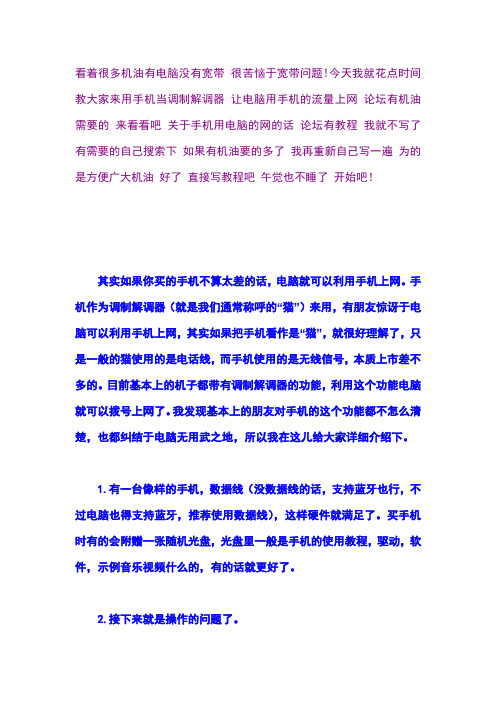
看着很多机油有电脑没有宽带很苦恼于宽带问题!今天我就花点时间教大家来用手机当调制解调器让电脑用手机的流量上网论坛有机油需要的来看看吧关于手机用电脑的网的话论坛有教程我就不写了有需要的自己搜索下如果有机油要的多了我再重新自己写一遍为的是方便广大机油好了直接写教程吧午觉也不睡了开始吧!其实如果你买的手机不算太差的话,电脑就可以利用手机上网。
手机作为调制解调器(就是我们通常称呼的“猫”)来用,有朋友惊讶于电脑可以利用手机上网,其实如果把手机看作是“猫”,就很好理解了,只是一般的猫使用的是电话线,而手机使用的是无线信号,本质上市差不多的。
目前基本上的机子都带有调制解调器的功能,利用这个功能电脑就可以拨号上网了。
我发现基本上的朋友对手机的这个功能都不怎么清楚,也都纠结于电脑无用武之地,所以我在这儿给大家详细介绍下。
1.有一台像样的手机,数据线(没数据线的话,支持蓝牙也行,不过电脑也得支持蓝牙,推荐使用数据线),这样硬件就满足了。
买手机时有的会附赠一张随机光盘,光盘里一般是手机的使用教程,驱动,软件,示例音乐视频什么的,有的话就更好了。
2.接下来就是操作的问题了。
首先(可选),在手机上设置好联机模式。
像三星手机在“手机设定”里有个“USB设定”,USB设定应选择“调制解调器”。
有的手机则是在连接到电脑的时候会跳出一个对话框,让你选择。
手机上设置好后,把手机和电脑相连,检查手机是否被正确识别。
一般任务栏会跳出有关新硬件是否安装成功的消息。
另外的检查方法是:我的电脑--右键-管理--设备管理器双击调制解调器,看看有没有显示******** Modem的设备,一般以手机的牌子开头,像我的华为手机就是“HUAWEI CDMA Handset - Modem”。
如果有,则表示连接正常,手机已被正确识别;如果没有调制解调器这一栏或者这一栏里没有相应牌子的Modem显示,或者有未知设备,则说明手机未被正确识别,那么就应该是没有合适的驱动。
怎么手机连电脑上网
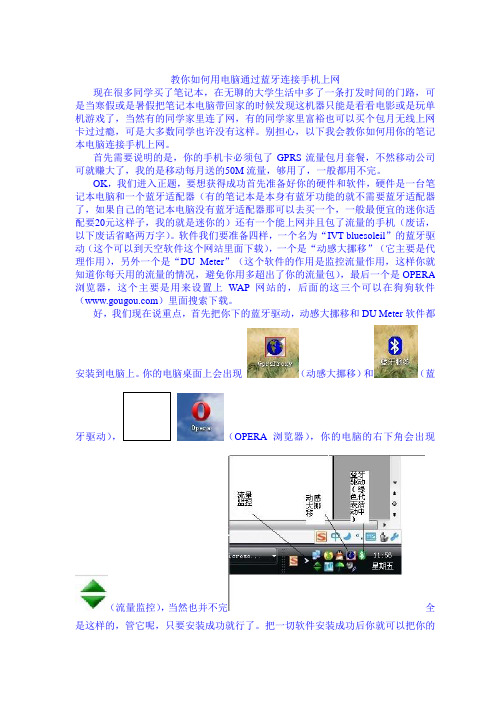
教你如何用电脑通过蓝牙连接手机上网现在很多同学买了笔记本,在无聊的大学生活中多了一条打发时间的门路,可是当寒假或是暑假把笔记本电脑带回家的时候发现这机器只能是看看电影或是玩单机游戏了,当然有的同学家里连了网,有的同学家里富裕也可以买个包月无线上网卡过过瘾,可是大多数同学也许没有这样。
别担心,以下我会教你如何用你的笔记本电脑连接手机上网。
首先需要说明的是,你的手机卡必须包了GPRS流量包月套餐,不然移动公司可就赚大了,我的是移动每月送的50M流量,够用了,一般都用不完。
OK,我们进入正题,要想获得成功首先准备好你的硬件和软件,硬件是一台笔记本电脑和一个蓝牙适配器(有的笔记本是本身有蓝牙功能的就不需要蓝牙适配器了,如果自己的笔记本电脑没有蓝牙适配器那可以去买一个,一般最便宜的迷你适配要20元这样子,我的就是迷你的)还有一个能上网并且包了流量的手机(废话,以下废话省略两万字)。
软件我们要准备四样,一个名为“IVT bluesoleil”的蓝牙驱动(这个可以到天空软件这个网站里面下载),一个是“动感大挪移”(它主要是代理作用),另外一个是“DU Meter”(这个软件的作用是监控流量作用,这样你就知道你每天用的流量的情况,避免你用多超出了你的流量包),最后一个是OPERA 浏览器,这个主要是用来设置上WAP网站的,后面的这三个可以在狗狗软件()里面搜索下载。
好,我们现在说重点,首先把你下的蓝牙驱动,动感大挪移和DU Meter软件都安装到电脑上。
你的电脑桌面上会出现(动感大挪移)和(蓝牙驱动),(OPERA浏览器),你的电脑的右下角会出现(流量监控),当然也并不完全是这样的,管它呢,只要安装成功就行了。
把一切软件安装成功后你就可以把你的蓝牙适配器插到你的USB接口了(本身电脑带有蓝牙功能的可以不看),把你手机的蓝牙打开,然后你双击启动你的蓝牙,会出现蓝牙的主窗口,点击上面的“我的蓝牙”——“搜索蓝牙设备”,当搜索到你的手机后主窗口会出现一个手机图标(我的是小邓的Z140),OK,那代表你的手机,别客气,双击它,主窗口上面的一排图标会变成彩色(并不是所有图标都会变成彩色),你把鼠标放上去(一般是第二个图标)会出现“蓝牙拨号网络服务”,OK,双击它,你的手机会出现“DUN连接到……”,按确认键(当然如果电脑和手机之前没有配对过会要求输入配对密码,你在手机和电脑输入同一个数字就可以了,对,就像手机和手机配对,当不能建立连接你要考虑是不是你手机里面配对的手机太多,建议删除再试,或者是别的什么原因)。
- 1、下载文档前请自行甄别文档内容的完整性,平台不提供额外的编辑、内容补充、找答案等附加服务。
- 2、"仅部分预览"的文档,不可在线预览部分如存在完整性等问题,可反馈申请退款(可完整预览的文档不适用该条件!)。
- 3、如文档侵犯您的权益,请联系客服反馈,我们会尽快为您处理(人工客服工作时间:9:00-18:30)。
有电脑,没宽带,也能上网。
其实如果你买的手机不算太差的话,电脑就可以利用手机上网。
手机作为调制解调器(就是我们通常称呼的“猫”)来用,有朋友惊讶于电脑可以利用手机上网,其实如果把手机看作是“猫”,就很好理解了,只是一般的猫使用的是电话线,而手机使用的是无线信号,本质上市差不多的。
目前基本上的机子都
带有调制解调器的功能,利用这个功能电脑就可以拨号上网了。
我发现基本
上的朋友对手机的这个功能都不怎么清楚,也都纠结于电脑无用武之地,所以我在这儿给大家详细介绍下。
1.有一台像样的手机,数据线(没数据线的话,支持蓝牙也行,不过电脑也得支持蓝牙,推荐使用数据线),这样硬件就满足了。
买手机时有的会附赠一张随机光盘,光盘里一般是手机的使用教程,驱动,软件,示例音乐视频什么的,有的话就更好了。
2.接下来就是操作的问题了。
首先(可选),在手机上设置好联机模式。
像三星手机在“手机设定”里有个“USB设定”,USB设定应选择“调制解调器”。
有的手机则是在连接到电脑的时候会跳出一个对话框,让你选择。
手机上设置好后,把手机和电脑相连,检查手机是否被正确识别。
一般任务栏会跳出有关新硬件是否安装成功的消息。
另外的检查方法是:我的电脑--右键-管理--设备管理器双击调制解调器,看看有没有显示******** Modem的设备,一般以手机的牌子开头,像我的华为手机就是“HUAWEI CDMA Handset - Modem”。
如果有,则表示连接正常,手机已被正确识别;如果没有调制解调器这一栏或者这一栏里没有相应牌子的Modem显示,或者有未知设备,则说明手机未被正确识别,那么就应该是没有合适的驱动。
至于安驱动,计算机会提示是自动搜索还是在指定位置搜索,指定位置一般选光盘驱动器和C:\windows 这两个目录(把“包括子文件夹”勾上),驱动如果有,那应该会在这两个目录下,如果手机有附带的光盘的话,就把光盘放入。
如果还是找不到相应的驱动,那就只能到相应的手机官网去看看了,下一个驱动安上。
手机识别之后就好说了,只要一步步的在电脑上设置好拨号连接就好了。
下面给出了详细步骤和相应的截图(分WIN XP和WIN 7给出,vista参照WIN 7)。
XP:先打开网上邻居,在空白处右键属性
左边网络任务:创建一个新连接:
ISP名称就是你的拨号宽带的名字,就和用户名类似,无所谓的,自己认得就行
电话号码,用户名和密码下面会有一点介绍,具体可以打相应的客服电话咨询(10086,10000...)
WIN 7:和xp相比,WIN7更简单,打开网络和共享中心
设置新的连接或网络:
设置拨号连接:选择相应的调制解调器
输入相关信息
至于拨号的电话号码,用户名和密码如下:
电话号码用户名密码
移动 *99**1*1# \ \
电信CDMA #777 ctwap@ vnet.mobi
注:以上仅供参考,移动的电话号码如果打10086,他们告诉你的可能有点差别,不过,我试过,两个号码都行,用户名和密码都为空。
电信的话,由于我自己的是CDMA手机,所以不知道这些信息对其他手机是否适用,可以打10000问问。
至于联通,就问问客服吧。
再附上几张WIN7下相关的图
这就是我的手机在设备管理器下的显示,下面这张是驱动没安好的情况下,选中该未知设备,右键--更新驱动程序软件的图,第一项是自动搜索,第二项是指定位置搜索
这个就是宽带设置好后的状态:
可以查看本次连接所耗费的流量:。
